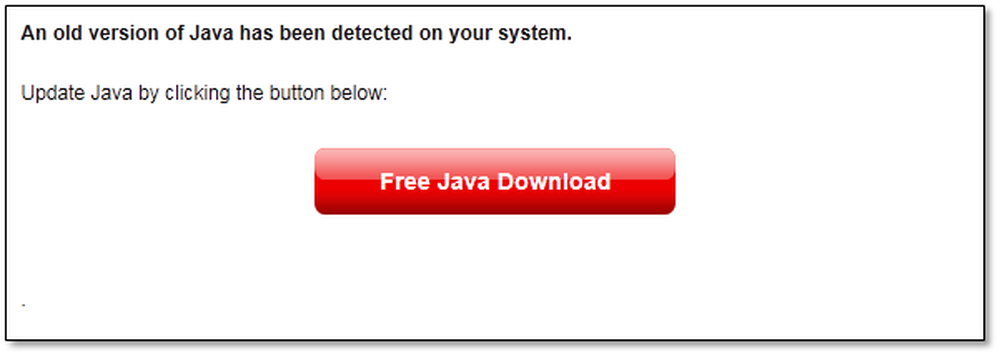Hold deg trygg på Internett og beskytt personlig informasjon mens du surfer
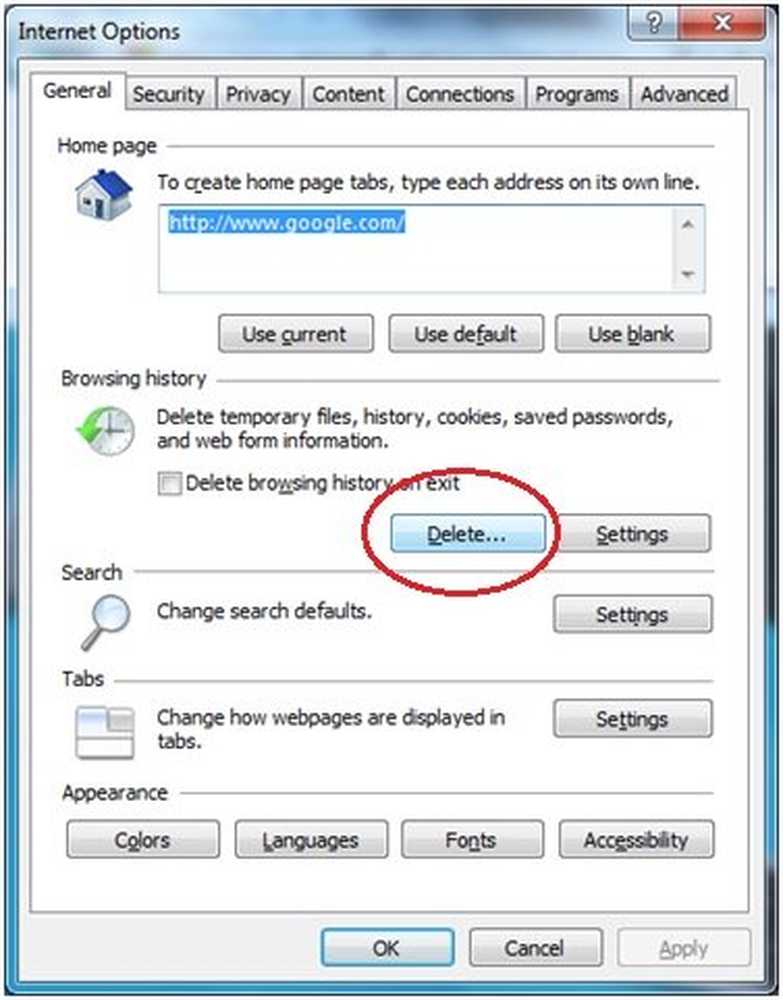
Når det gjelder å surfe sikkerhet, kommer Microsoft opp med de beste sikkerhetsløsninger for brukerne av Windows RT, Windows 8 og Internet Explorer. Det er mange online-trusler mot PCen, og selv etter at vi har tatt ytterst forsiktighet for å beskytte den, kan PCen gi deg disse truslene og skadelig programvare.
Hold deg trygg på nettet
Mens du holder operativsystemet oppdatert og installerer en god sikkerhetsprogramvare, er det viktig, det er også noen andre grunnleggende forholdsregler du kan ta for å holde deg trygg online og beskytte PCen. Her er noen elektroniske sikkerhetstips. Disse tipsene består i å holde Windows-PCen oppdatert, forsvare mot infeksjoner og legge til sikkerhetsinformasjon på din Microsoft-konto.
Sikre din Microsoft-konto
De Microsoft-konto Lar brukerne logge på nettsteder som støtter denne tjenesten ved hjelp av et enkelt sett med legitimasjonsbeskrivelser. Brukerens legitimasjonsbeskrivelser blir ikke sjekket av nettsteder som er godkjent av Microsoft-kontoen, men av en Microsoft-kontoautentiseringsserver. Denne kontoen hjelper deg å koble deg til dine venner, preferanser, nettsteder og innstillinger. Du kan beskytte det ved å legge til noen sikkerhetsinformasjon til det. Denne sikkerhetsinformasjonen er nyttig når kontoen din er hacket eller bare hvis du har glemt passordet ditt. Sikkerhetsinformasjonen din er verifisert av Microsoft, og du kan gå tilbake til kontoen din, uten å miste noen av de ting du har knyttet til det.
 Slik legger du til sikkerhetsinformasjon i din Microsoft-konto
Slik legger du til sikkerhetsinformasjon i din Microsoft-konto
Du kan beskytte din Microsoft-konto ved å følge noen få enkle trinn.
- Gå til Microsoft-kontoens nettside og logg inn.
- Under Passord og sikkerhetsinformasjon, trykk eller klikk på Rediger sikkerhetsinformasjon.
- Følg instruksjonene for å legge til eller endre sikkerhetsinformasjonen din, for eksempel:
- Alternative e-postadresser
- Mobil eller andre telefonnumre
- Ekstra PCer som du gjenkjenner og stoler på
- Et sikkerhetsspørsmål og svar på at en fremmed eller hacker ikke ville vite
4. Når du er ferdig, trykk eller klikk OK
Selv om vi ofte er sikre på at vi aldri vil glemme passordet, vil ingenting skje med vår konto; Det er tilrådelig å legge til sikkerhetsinformasjonen så snart du registrerer deg for Microsoft-kontoen. Du kan også aktivere 2-trinns bekreftelsen hvis du ønsker det. En 2-trinns bekreftelse betyr at Microsoft vil spørre deg om to opplysninger når du kommer til kontoen din.
Lese: Tips for å best sikre nettleserne dine.
Beskytte personvernet ditt med Internet Explorer
Internet Explorer er standardleseren på Windows 8. Vi bruker IE for flere aktiviteter som shopping, sosialisering, deling av informasjon og bilder, studier og arbeid. Når du gjør disse aktivitetene, kan vår personlige informasjon bli utsatt for allmennheten. Vi er generelt ubehagelige mens vi deler vår personlige informasjon med fremmede, men vi betaler ofte ikke alvorlig oppmerksomhet til det på Internett. Det anbefales at vi beskytter vår informasjon fra misbruk.

Med IE 10 er det enkelt å beskytte personvernet ditt. Det er noen enkle ting du kan gjøre som vil holde PCen din og din informasjon mer beskyttet.
Lese: Feil å unngå i Online Dating.
Bla gjennom InPrivate: InPrivate er en sikkerhetsmodus innebygd med IE. Søkehistorikken din lagres av nettleserne for å forbedre opplevelsen din. Når du bruker en InPrivate-kategori, kan du bla gjennom som du vanligvis gjør, men sensitiv informasjon som søkehistorikk, passord og nettsidelogg blir slettet når du lukker fanen. Åpne en ny InPrivate-kategori ved å trykke på eller klikke på kategorien Tabs-verktøy og deretter trykke på eller klikke på Ny inPrivate-kategorien.
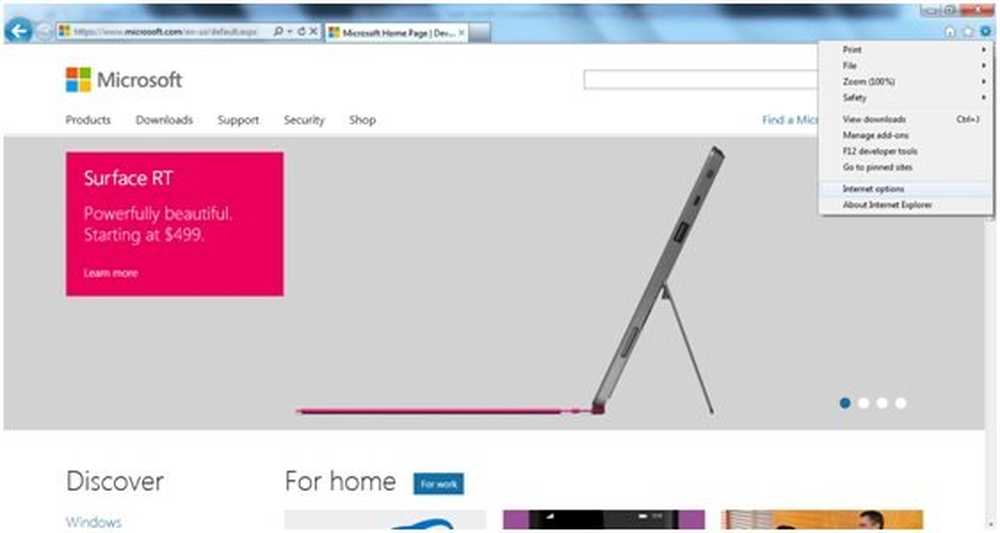
Slett nettlesingsloggen din: Dette er enda en enkel og grei metode. Klikk på Internett-alternativer, og klikk deretter eller klikk på "Slett" under nettlesingsloggen. Dette fjerner nettsiden historie, eventuelle lagrede passord, midlertidige filer og informasjonskapsler som er samlet inn mens du surfer.
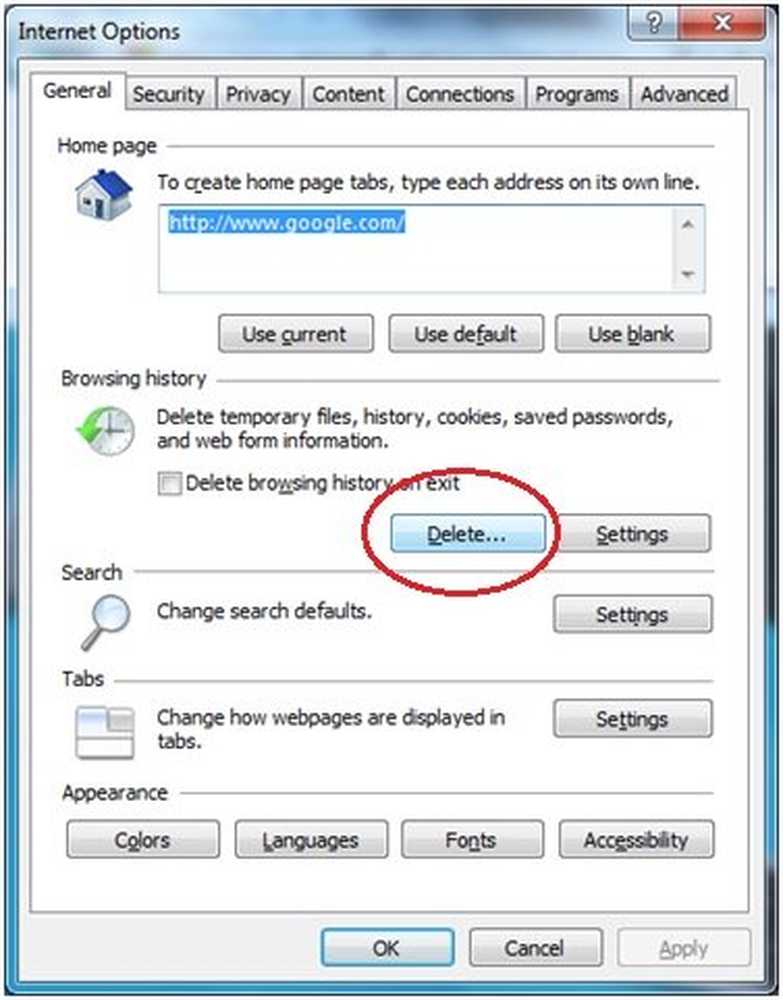 Husk at ved å følge noen få enkle prosedyrer, kan du sikre at du surfer trygt.
Husk at ved å følge noen få enkle prosedyrer, kan du sikre at du surfer trygt.
Du vil kanskje også vurdere å installere en link kontroller addon for nettleseren din hvis din sikkerhetsprogramvare ikke gir en.
De Digital Citizenship Toolkit fra Microsoft er et sett med plakater, brosjyrer, dokumenter, faktablad og tips fra Microsoft som kan utdanne deg om datasikkerhet, datasikkerhet og sikkerhetsproblemer, forebygging og avhjelp.
Det er to gode nettsteder som kan tilby deg mer informasjon. De Microsoft Din personvernstype nettsted snakker om verktøy og teknologier som Microsoft gir som gir dem større kontroll over personlig informasjon når de surfer på nettet og bruker deres favoritt Microsoft-enheter. De Googles godt kjent nettsted informerer brukerne om Internett-sikkerhet og personvern, og om hvordan man administrerer online-data. Følg Sikker databehandlingstips!
Unngå online svindel! Følg disse online sikkerhetstipsene, hold deg trygg online og forhindrer online identitetstyveri! Noen av dere vil kanskje også laste ned denne veiledningen for nettveiledning for eldre.
Hvis du leter etter bestemte innloggingssikkerhetstips, er disse koblingene du vil sjekke ut:
Outlook.com Logg på | Yahoo Logg inn | Facebook Logg inn | Twitter Logg inn Hjelp | PayPal Logg inn | Gmail Logg inn | LinkedIn login tips | Skype-sikkerhetstips.
Hvis du vil dele flere tips for å være trygg på nettet, vennligst gi oss beskjed.